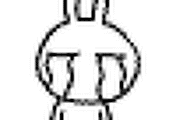혹시 '파이'라는 서비스를 기억, 아니 혹은 접해본 적이 있었나요?
몇 달전 서비스를 종료하고 지금은 Daum의 카페나, 블로그, 플래닛에 '파이'라는 버튼으로 들어가있지요. 한번 즈음은 들어보거나, 사용해본 적이 있을 거라고 그냥 믿겠습니다. ;;
아쉽지만 갑자기 2년 전 즈음 묵혀두었던 포스팅을 발견하고 삭제를 할까말까 고민을 하다가 한번 쯤은 꼬옥 포스트에 쓰고 싶다라는 생각이 들어 전처럼 노하우나 팁을 공유드릴 수는 없지만 그래도 포스팅을 해볼까 합니다. 개인적으로는 참 정도 많이 들고, 좋았었는데 말이죠. 누구나 추억이 있듯이 이걸 보면 옛생각도 들고, 그냥 기분이 좋아지는 무언가였습니다.
1. 일단 파이라는 건 이렇게 생겼습니다. ( just for your remind)
- 예전에 제가 만들었었던 ;; 철이 좀 없죠 ;; 업데이트도 덜되었습니다 ;; 죄송;;
2. 슬라이드쇼 버튼을 한번 눌러보시죠!
위의 파이에서 오른쪽 아래에 보면 조그맣게 '슬라이드쇼'라는 버튼이 있습니다. 그러면 본인 컴퓨터 해상도에 맞게 정말 넓은 화면에서 슬라이드쇼를 감상하실 수 있죠. 썸네일을 클릭하거나, 마우스휠을 사용하거나, 키보드로 조작해서 말이죠. 기존에 파이라는 섹션 서비스를 제공할 때에는 모두 보고나서 다른 리스트들을 볼 수 있도록 리스트 페이지들도 제공하곤 했었죠.
☞ 여기까지는 어떻게 보면 한두번 즈음 사용해보셨을 것이라고 그냥 가정합니다. ;; (모르시는 분들도 정말 상당히 많으실 것이라 생각도 들지만 일단은 PASS!)
3. 슬라이드쇼를 블로그에 한번 담아볼까요?
여기부터가 원래는 한번 써보고 싶었던 저만의 tip을 알려드릴 예정이었습니다만, 이제는 파이섹션이 존재하지 않기 때문에 더이상 유효한 방법은 아니지요. 즉, 위 2번에서 경험해 보셨던 슬라이드쇼를 내 마음대로 줄여서 블로그 포스트안에 삽입하는 방식이었거든요. 예전에 이걸 다행히도 만들어두어서, 그당시 만들었던 우리 이제는 미중년으로 불리기 시작하는 '기무라타쿠야'의 사진입니다.
- Play 버튼을 누르면 자동 재생도 됩니다.
1. 작게 넣었을 때
2. 제 스킨 폭 정도로 지정했을 때
아무튼 곧 이렇게 곧 다시 슬라이드쇼도 넣고 해봤으면 좋겠습니다. 그러고보니, 제가 만들었던 파이가 정말 수십개가 되는군요. 하하하하;;; (뒤돌아보니 다들 꽃미남이나 아이돌이었다는...;; 역시 저에게도 어린날이...;;)
p.s. 적어도 1~2년전에 이 포스트를 썼어야했는데 안타깝네요. ^^;;
p.s. 오랜만에 우리 타쿠라 오빠를 보니 그냥 므흣하군요...;;
'인터네트' 카테고리의 다른 글
| 2pm Widget 보셨나요? (6) | 2008.10.13 |
|---|---|
| Google의 Chrome 사용 후기 (24) | 2008.09.06 |
| muzicons : hear my emotion (15) | 2008.08.20 |
| [이모티콘] 토끼 캐릭터 투즈키, 그는 누구? (26) | 2008.06.21 |
| 616, 인터넷을 기록으로 남겨두기 (10) | 2008.06.16 |
| 티스토리 커피차를 보고왔어요~♡ (22) | 2008.06.14 |
| MySpace 론칭 기념파티 (19) | 2008.04.16 |